Планшеты Android получают много критики — меньше из-за их оборудования и больше из-за недоработанного программного обеспечения, на которое Google время от времени обращает внимание. На протяжении многих лет Samsung пыталась получить преимущество в игре на планшетах Android с помощью нескольких функций, предлагаемых собственной оболочкой One UI на планшетах Galaxy Tab. Galaxy Tab S8 — это последняя попытка Samsung конкурировать с мощным iPad.
Здесь было бы бесполезно спорить о том, как iPadOS 16 снова расширила пропасть между планшетом, который вы получаете на устройстве Android, и iPad. Но это не значит, что планшеты Android — безнадежное дело. Напротив, Galaxy Tab S8 предлагает несколько удобных функций, которые превращают его в мощный инструмент для повышения производительности. Вот некоторые из них, которые я считаю особенно интуитивными и полезными.
Мощная панель Edge
Edge Panel — одна из лучших функций на телефонах Samsung , но она действительно сияет благодаря расширенному экрану, обеспечиваемому планшетом. Android не предлагает док-станцию для приложений внизу, как это делают iPad, но Edge Panel более чем компенсирует это. Одним движением вы можете открыть список наиболее часто используемых приложений, аккуратно расположенных на вертикальной панели. Но это только половина картины.
ТОП-5 бесплатных приложений для рисования на планшет
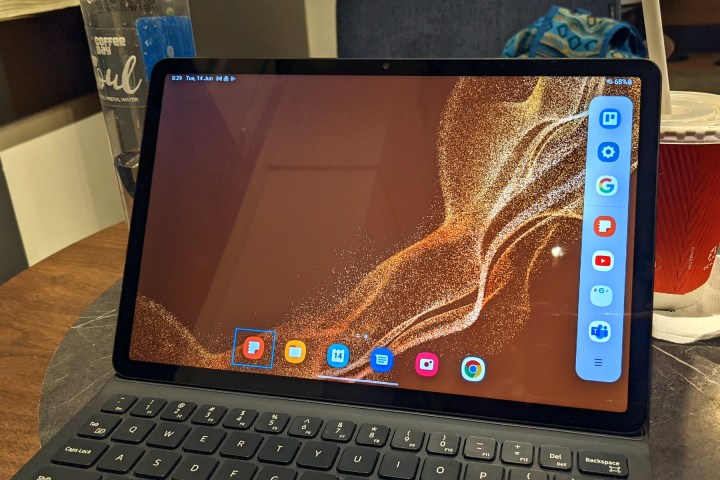
После запуска двух приложений в режиме разделенного экрана на панели Edge создается пара приложений. Таким образом вы можете создать несколько пар приложений и мгновенно открывать их рядом одним нажатием на панели Edge. Вы даже можете создать тройку приложений в зависимости от ваших потребностей. Например, я создал тройку из Microsoft Teams, Google Docs и Google Chrome для своего рабочего профиля. Затем я соответственно использую их в режиме разделенного просмотра для двух приложений или использую все три одновременно, используя простой жест перетаскивания.
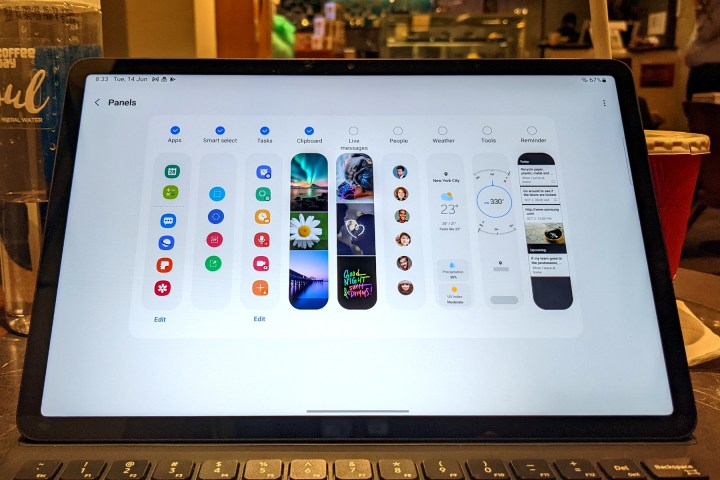
Но даже это только поверхностное знакомство с Edge Panel. Вы можете настроить его для доступа к набору инструментов интеллектуального выбора, включая прямоугольный или овальный выбор. Вы также можете превратить действие на экране в GIF или закрепить его на главном экране.
Проведите еще раз по панели Edge, чтобы получить доступ к списку задач, таких как добавление события в календарь, создание снимка экрана, захват видео с экрана или создание сообщения. Его также можно настроить с помощью огромного списка других задач, которые вы часто используете. Если вы обнаружите, что нажимаете комбинацию Windows + V на ПК с Windows для доступа к буферу обмена, панель Edge поможет вам и в этом отделе.
Гид по Samsung notes | рукописные заметки на Android
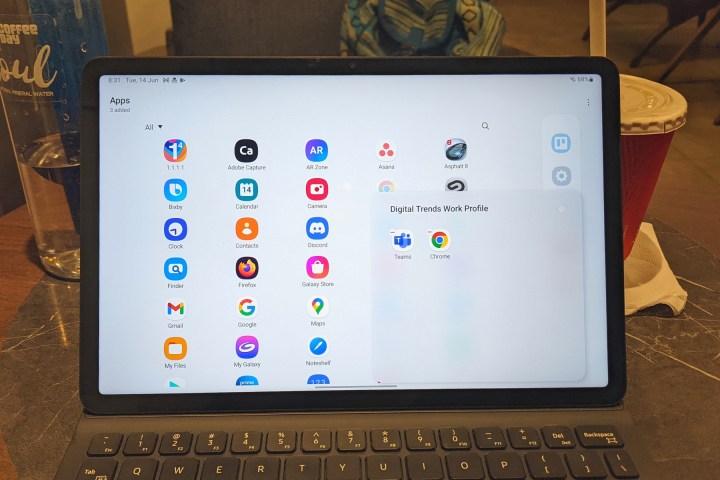
Вы также можете добавить специальные столбцы для доступа к своим ближайшим контактам, рисовать сообщения в реальном времени, узнавать погоду или перетасовывать напоминания. Все это с помощью всего нескольких скользящих жестов вдоль левого или правого края экрана. Edge Panel — это единственная функция повышения производительности, которую я наиболее широко использовал на Galaxy Tab S8. Каждый раз, когда я возвращался к своему планшету Surface с Windows 11 , мне очень не хватало удобства.
Перезарядите этот стилус
S Pen может показаться не чем иным, как инструментом для простых рисунков в течение дня. Но в разделе «Дополнительные функции» скрыто гораздо больше хитростей, которые действительно позволяют использовать S Pen с максимальной эффективностью при использовании с Tab S8.

Например, вы можете просто навести S Pen на слово, чтобы перевести его. Тот же самый жест может помочь вам найти списки продуктов в Интернете, когда вы сталкиваетесь с изображением, благодаря Bixby Vision. Кроме того, если вы переключаетесь между вводом стилуса и жестами пальцев для увеличения, просто наведите стилус, чтобы увеличить эту область содержимого на экране.
Следующими на очереди являются воздушные командования. Вы можете настроить действия, выполняемые нажатием и удержанием кнопки S Pen — от обработки жестов навигации по пользовательскому интерфейсу на планшете до воспроизведения мультимедиа. Вы даже можете настроить действие одинарного/двойного нажатия или воздушного жеста для каждого приложения. Поверьте мне. Как только вы привыкнете к этому, пути назад не будет.
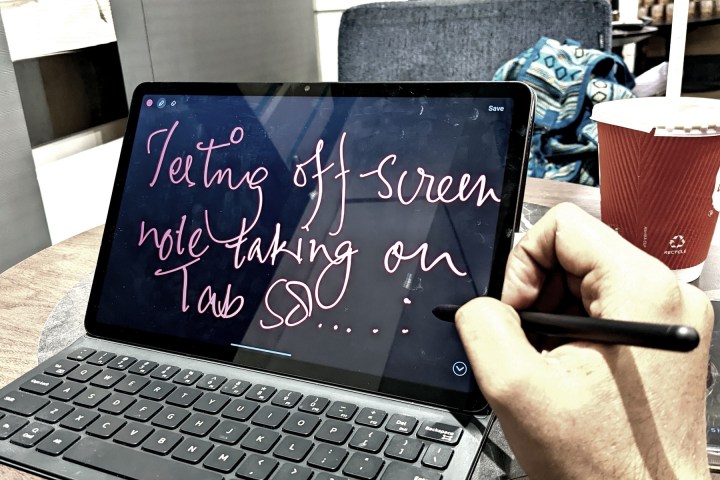
Если вы используете S Pen исключительно для заметок , вы можете настроить его так, чтобы приложение «Заметки» запускалось, когда вы отсоединяете его от магнитного паза на задней панели. Это аккуратное и значимое удобство. Мне особенно нравится возможность делать быстрые заметки без необходимости разблокировать устройство или даже включать экран.
Конечно, вы также можете настроить меню S Pen и заполнить его приложениями по вашему выбору. И я упоминал, что стилус заряжается без проводов, когда он прикреплен к задней панели планшета, избавляя вас от необходимости заряжать его отдельно?
Мощные окна приложений
Я использовал Galaxy Tab S8 в качестве основного вычислительного устройства в течение нескольких недель, и, несмотря на его относительно скромный 11-дюймовый экран, у меня не было проблем с запуском двух приложений одновременно. Время от времени я загружаю третье приложение, чтобы не пропустить сеансы обмена мемами в моей группе школьных приятелей Discord.
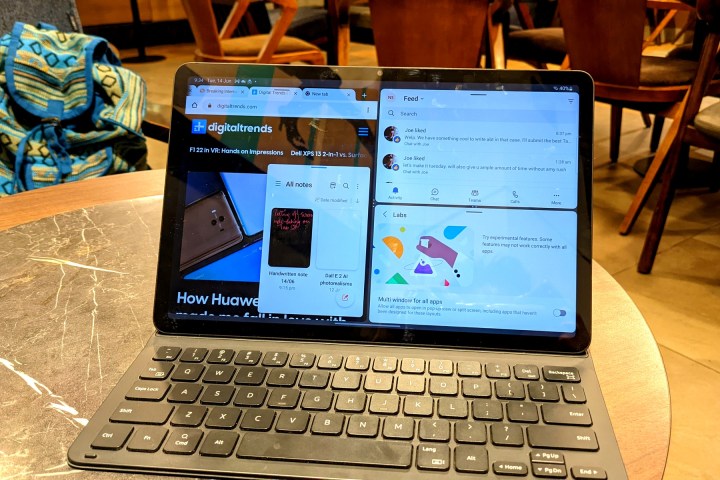
На флагманском планшете Samsung вы можете запускать два приложения рядом в режиме разделения экрана или запускать третье. Однако, если это выглядит слишком переполненным, вы можете оставить только два приложения и запустить третье во всплывающем окне с изменяемым размером. Когда всплывающее окно свернуто, приложение появляется в виде маленького значка, который можно разместить в любом месте экрана.
В моем рабочем процессе я запускаю два или три приложения во всплывающем режиме, к которому я часто возвращаюсь, в то время как два основных приложения остаются открытыми в режиме разделенного экрана. Я держу Discord, Gmail и Twitter в режиме свернутого всплывающего окна, чтобы время от времени проверять их, не возвращаясь на главный экран. Все довольно интуитивно.

Если вы беспокоитесь о том, что разработчик приложения не разрешил ему работать в режиме разделенного просмотра, вы можете заставить его сделать это, выполнив следующие действия: Настройки > Дополнительные функции > Лаборатория > Многооконный режим для всех приложений . Если вы действительно хотите, чтобы третье приложение работало во всплывающем окне, но у вас недостаточно места на экране, чтобы пожертвовать им, просто отрегулируйте прозрачность.
Каждый раз, когда мне хочется пропустить болтовню сообщества в моих группах Telegram, любящих криптовалюту, я уменьшаю прозрачность окна приложения и запускаю его во всплывающем окне. Вы можете сделать это, нажав на маленькую синюю полосу в верхней части окна приложения, а затем на наложенный квадратный значок, который позволяет настроить уровень прозрачности на ползунке. Попробуйте так легко провернуть этот трюк на своем Mac или ПК.
Сверхтонкий, портативный и четкий монитор
Не у всех есть причудливая установка с несколькими мониторами из-за нехватки места на рабочем столе или высоких цен, часто связанных со сверхширокими мониторами. Galaxy Tab S8 оказывается здесь почти идеальным решением — и весь процесс занимает всего несколько кликов и нажатий.

Вы получаете все навороты и прибамбасы от использования любого другого монитора с ПК с Windows. Tab S8 позволяет переключаться между расширением или дублированием основного экрана, играть с параметрами просмотра HDR и настраивать масштабирование контента, ориентацию или частоту обновления для единообразного просмотра. Я установил Galaxy Tab S8 в качестве дополнительного экрана в основном для воспроизведения музыки или просмотра моей ленты в Твиттере.
При настройке в первый раз опыт будет дерганым. Но как только вы внесли коррективы, все будет выглядеть естественно при правильном разрешении и масштабировании, особенно после того, как черные полосы вдоль верхнего и нижнего краев исчезнут.

Каждый раз, когда я возвращаюсь к своему компьютеру, чтобы быстро научиться кодировать, Galaxy Tab S8 подключается в качестве дополнительного экрана для просмотра обучающих видеороликов или просто просмотра моих плейлистов Spotify. Самое приятное то, что установка работает без каких-либо проблем с кабелем, а также помогает то, что мой дополнительный экран тонкий, легкий, и его можно легко таскать между кафе и домом, не вспотев.
Обмен сообщениями и звонки с планшета
Если вы хотите удобно звонить и обмениваться сообщениями на своем планшете, нет другого выбора, кроме как потратить дополнительные деньги на сотовую версию. Но есть хитрый внутренний трюк, который позволяет вам совершать и принимать звонки с Galaxy Tab S8, если у вас в кармане есть телефон Samsung .
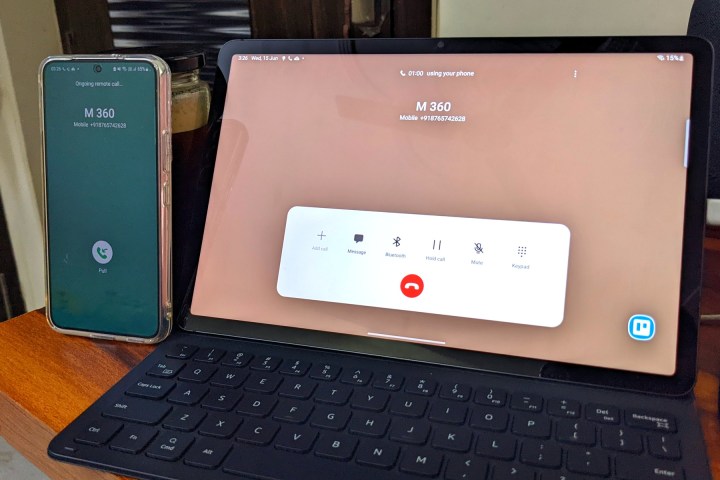
Эта функция особенно удобна, если у вашего телефона заканчивается заряд батареи, и вам нужно переключиться на долгий разговор. Первоначально Samsung дебютировала с обработкой текстов с помощью собственного приложения «Сообщения», но, похоже, это больше не так, поскольку обязанности по обмену сообщениями между устройствами теперь выполняются приложением «Сообщения» от Google.
Приложение Google Messages предустановлено на Samsung Galaxy Tab S8. Вы можете просто открыть приложение на планшете, отсканировать QR-код, появляющийся на экране, из приложения «Сообщения» на телефоне Samsung, и все ваши тексты будут на Galaxy Tab S8.
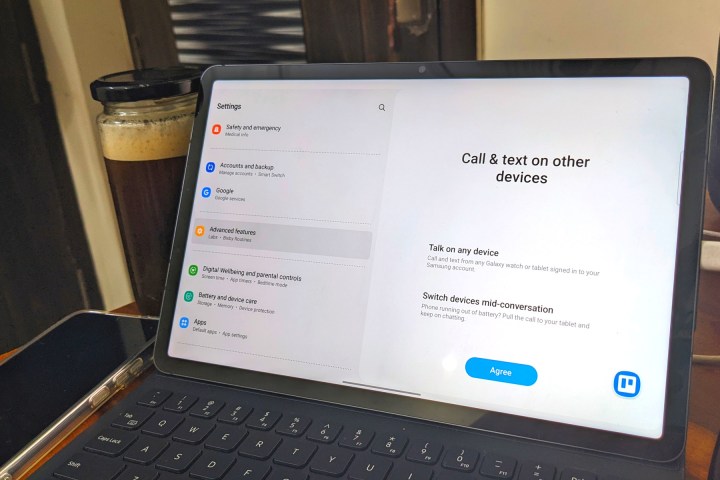
Но имейте в виду, что процесс сопряжения для приема звонков и текстовых сообщений на Galaxy Tab S8 потребует синхронизации вашей учетной записи Samsung. К счастью, вы можете быстро создать его, используя свою учетную запись Google. В процессе установки вам будет предложено включить «звонки и текстовые сообщения на других устройствах» на обоих устройствах, процесс, который требует ввода кода, сгенерированного на вашем телефоне Samsung.
Это не iPad, но он приближается
Хотя вы можете утверждать, что Apple по-прежнему побеждает Samsung и Google в игре с планшетами, полностью игнорировать Galaxy Tab S8, потому что это Android-планшет, просто несправедливо. Программное обеспечение One UI от Samsung предназначено для того, чтобы сделать Tab S8 максимально полезным для продуктивной работы. А поскольку Google обещает сделать то же самое с Android 12L , будущее Android-планшетов становится только ярче.
Tab S8 идеален? Нет. Но это также намного полезнее, чем многие считают. Это дорого и местами немного дергано, но когда все работает, это просто волшебно.
Источник: www.istocks.club
Как клонировать приложение на Samsung Galaxy Tab A6?
Чтобы разделить личную жизнь и работу, порой будет очень удобно продублировать заявку. Это эквивалентно клонированию приложения в Samsung Galaxy Tab A6, чтобы распознавать учетные записи и не подключаться и отключаться снова и снова. В этой статье мы покажем вам, как клонировать приложение на Samsung Galaxy Tab A6.
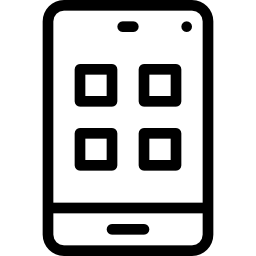
В чем причины клонирования приложения на Android?
В зависимости от вашей личной или профессиональной жизни у вас будет время от времени две учетные записи. Например 2 аккаунта Whatsapp, Telegram или для вашей почты. Иногда бывает очень неприятно каждый раз выходить из системы, чтобы получить доступ ко второй учетной записи.
Что такое клонирование приложения на вашем Samsung Galaxy Tab A6?
Дублируя приложение, можно создать точную копию желаемого приложения, но с другой учетной записью. Если вы хотите скрыть приложение на Samsung Galaxy Tab A6, одним из решений является защита приложения с помощью кода или отпечатка пальца.
Программы для Windows, мобильные приложения, игры — ВСЁ БЕСПЛАТНО, в нашем закрытом телеграмм канале — Подписывайтесь:)
Как можно клонировать приложение на Samsung Galaxy Tab A6?
Некоторым мобильным телефонам необходимо клонировать приложение напрямую через настройки приложения. Однако, как правило, такой вариант сложно найти или его нет в вашем смартфоне. Самый простой способ дублировать приложение – это приложение для клонирования приложения.
Какие приложения дублировать приложение на Samsung Galaxy Tab A6?
2Accounts, приложение для дублирования приложения на Samsung Galaxy Tab A6
2Аккаунты это приложение, которое позволит вам создать два значка приложений для двух разных учетных записей. Например, у нас есть личная учетная запись Twitter или профессиональная учетная запись Twitter; больше для WhatsApp. Вам не понадобится второй мобильный телефон, и вы сможете получать все уведомления на свой Samsung Galaxy Tab A6.
Двойные приложения, клонирование приложений для Samsung Galaxy Tab A6
Используйте одно и то же приложение дважды с Двойные приложения возможно. Мы говорили о ценности двух учетных записей, но особенно двух разных приложений на вашем Samsung Galaxy Tab A6. Уже сейчас очень легко увидеть преимущества наличия двух учетных записей Instagram. Несмотря ни на что, иногда также выгодно иметь два приложения для Amazon, Gmail, Facebook,… Некоторые игры, такие как Candy Crush, можно дублировать, чтобы играть в них с другой учетной записью.
Клонировать приложение, чтобы клонировать приложение.
Клонировать приложение это приложение, которое позволит вам установить одно и то же приложение несколько раз и связать их с разными учетными записями. В этом приложении есть бесплатный VPN. Это бесплатно и не будет предлагать рекламу. Лучшее приложение на случай многопользовательской игры.
В чем недостатки клонирования приложений на Android-смартфоне?
Дублирование приложения на Samsung Galaxy Tab A6 будет очень практичным, но у него есть и свои недостатки. Наличие двух приложений также генерирует двойную память в вашем ноутбуке, а также дважды обновляет ваши данные. Если вы хотите предотвратить запуск приложения на вашем Samsung Galaxy Tab A6 в фоновом режиме и потребление мобильных данных, прочтите нашу статью. Если вам нужна дополнительная информация о своем Samsung Galaxy Tab A6, мы приглашаем вас прочитать другие статьи в категории: Samsung Galaxy Tab A6.
Программы для Windows, мобильные приложения, игры — ВСЁ БЕСПЛАТНО, в нашем закрытом телеграмм канале — Подписывайтесь:)
Источник: pagb.ru